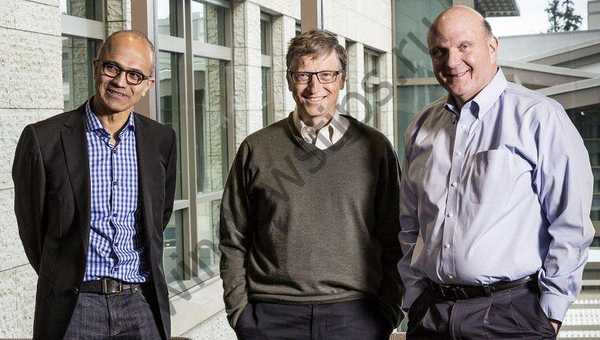Při použití různých zařízení USB může dojít k chybě požadavku popisovače zařízení. Ve správci zařízení bude tato součást zobrazena s výstražným symbolem a chybovým kódem 43 v popisu. Může to být doprovázeno nesprávným fungováním USB portu počítače - USB flash disk není detekován, gamepad se nepřipojí, webová kamera nefunguje a vše je doprovázeno selháním požadavku deskriptoru a chybou 43.

Důvodů je několik:
- Selhání rozbočovače
- Ovladač portu USB (nejčastěji verze 3.0) nebo ovladač čipové sady selhal
- Nedostatek energie nebo chyba v nastavení napájení
- Fyzické poškození přístavu
Některé z těchto důvodů mohou být softwarové chyby, ale existují i případy, kdy musíte vyčistit porty nebo přenést zařízení do servisního střediska k opravě.
Selhání rozbočovače
Hub (Generic USB Hub) - zařízení pro připojení více konektorů USB prostřednictvím jediného portu, pokud je to jednodušší, rozbočovače. Tento název také znamená konektor na základní desce pro připojení „externích“ portů USB.
K chybě může dojít v důsledku nesprávné aktualizace ovladačů čipové sady nebo stejného rozbočovače. Při použití softwaru k automatické instalaci a aktualizaci ovladačů, jako je Driver Solution Pack a další, se nejčastěji vyskytne chyba takového plánu, takže při používání těchto aplikací musíte být velmi opatrní.
Chcete-li tento problém vyřešit, musíte nainstalovat předchozí verzi ovladače. Přejděte do správce zařízení, vyberte Obecný rozbočovač USB a klikněte na Aktualizovat ovladač.

Poté na tomto počítači proveďte vyhledávání ovladačů.

Poté, když vyberete ze seznamu kompatibilních zařízení, nainstalujte systém.
Toto video vám může pomoci..
Je třeba věnovat pozornost tomu, že v systému může být několik koncentrátorů a tyto manipulace musí být prováděny s každým z nich.

Selhání ovladače portu USB čipové sady
Ve správci zařízení vyberte selhané řadiče a odstraňte je. Po restartování systém může toto zařízení automaticky nakonfigurovat správně a stáhnout příslušné ovladače prostřednictvím Centra aktualizací..
Můžete zkusit spustit Poradce při potížích s hardwarem nebo zařízením. Přejděte na ovládací panel a otevřete Poradce při potížích, zobrazte všechny kategorie a spusťte požadovaný nástroj.

Pokud vám nástroj pro odstraňování problémů nepomohl, přejděte na aktualizaci ovladače, musíte přejít na web výrobce počítače (notebook, monoblok nebo základní deska) a vybrat ty, které jsou pro váš počítač nezbytné. Ovladač USB 3.0, čipové sady Intel \ AMD a další ovladače z karty Čipset nebo USB by měly fungovat. Ovladač ACPI může také fungovat, protože je zodpovědný za konfiguraci napájení..
Programy z popisu minulých chyb - Driver Solution Pack, Driver Booster a další - nám také mohou pomoci. Tyto aplikace mohou způsobit chybu a vyřešit ji, proto by jejich použití mělo být velmi opatrné.
Nastavení výkonu
Existují případy, kdy konektor nemá dostatek energie, a proto nefunguje správně, abyste tento problém vyřešili, v Možnosti napájení musíte nastavit režim vysokého výkonu nebo režim výkonu poskytovaný základní deskou nebo výrobcem počítače (ACPI). S velkým počtem konektorů USB nemusí jeden napájecí rozbočovač jednoduše stačit nebo bude distribuce nesprávná.

Na některých webech se doporučuje zahrnout do nastavení napájení položku „Povolit zařízení vypnout, aby se šetřila energie“,

a také zakázat dočasné vypnutí portu ve schématu zapojení.

Řešení problému chyby deskriptoru tímto způsobem je pochybné, ale stojí za pokus.
Můžete také zkusit zařízení úplně vypnout:
- V případě notebooku se zařízení vypne a baterie se vypne na dobu 10-15 minut.
- Pokud je základní deska, vypněte počítač a resetujte baterii CMOS, vyjměte ji na 10-15 minut a znovu připojte.
Fyzické poškození
Extrémní možnost, pokud výše uvedené metody nepomohly. Nejnevhodnější varianta, protože na základní desce bude možné změnit konektor rozbočovače a na notebooku - pouze oprava.
Funkci portu můžete stále diagnostikovat připojením spouštěcí jednotky a pokusem o její zavedení bez přihlášení. Pokud ke stažení dojde, problém stále není hardwarové povahy a můžete zkusit přeinstalovat systém a zkontrolovat operaci v čistém systému Windows..
Přeji vám krásný den!